En stemmeopptaker er nødvendig for profesjonelle kreasjoner som kan være voiceovers, sangcovere eller instrumentallyder. Mens en håndfull profesjonelle verktøy er tilgjengelige i ulike nettmarkeder, er det en sjanse for at de ikke vil skape den beste lydkvaliteten for oppgaven. Men heldigvis Audacity eksisterer, og den er tilgjengelig for alle brukere med et fantastisk sett med funksjoner. Du kan lære mer om lydopptakeren og dens funksjoner, ytelse og andre fakta.

Programvaren er kjent som en av de beste lydopptakerne. Det er på tvers av plattformer som støtter ulike operativsystemer, inkludert Windows, Linux og Mac. En rekke funksjoner, den har potensial til å fange opp klar lyd via eksternt utstyr og manuelt justere diskant, frekvens og bass i henhold til brukerens preferanser.
Audacity har et enkelt grensesnitt som viser de beste funksjonene for lydmiksing, opptak og redigering. Selv om det kan være skremmende for nybegynnere, har det offisielle nettstedet et hjelpesenter og aktive fora, der alle brukere diskuterer vanlige problemer, svarer på komplekse spørsmål og gir ideer for eksperimentering. Hele tiden er verktøyet gratis og åpen kildekode, slik at brukeren kan tilpasse lyden slik de vil.
Når du ser på hovedgrensesnittet til lydopptaksprogramvaren, vil du finne ulike funksjoner som kan hjelpe deg med enhver oppgave. Og siden det er gratis, er du ikke begrenset til å bruke funksjonene eller laste opp filer som MP3, WAV, OGG osv. Denne delen listet opp og utdypet Audacitys nøkkelfunksjoner, som kan være til nytte for deg, bortsett fra lydopptak.
Å bruke denne lydopptaksprogramvaren kan være vanskelig for førstegangsbrukere. Og noen vil kanskje synes at overlegget er komplisert, noe som er rimelig på et tidspunkt. Du kan begynne med Audacity på Mac eller Windows ved å følge trinnene for hvordan du tar opp, importerer og eksporterer innspilte lydspor.
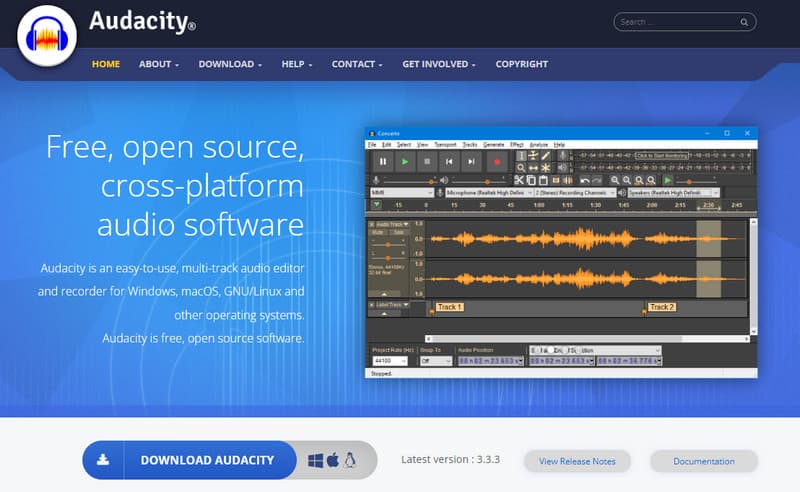
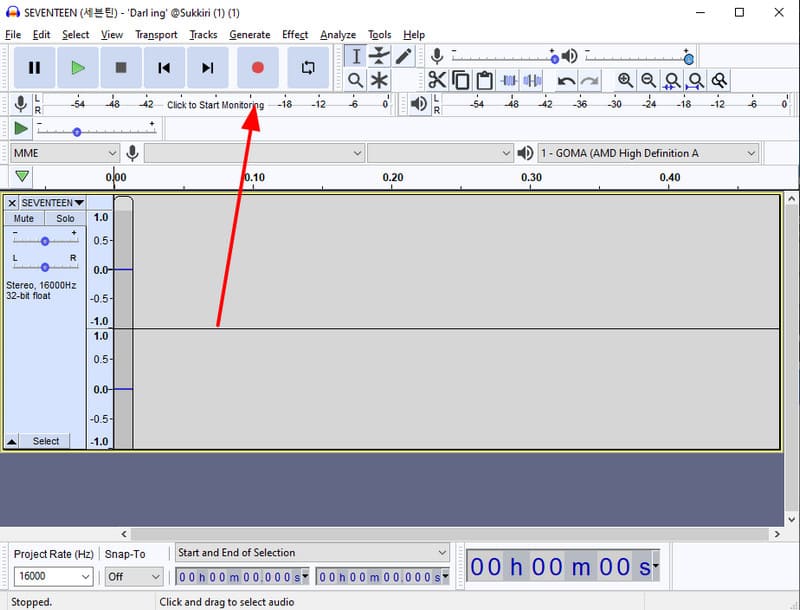
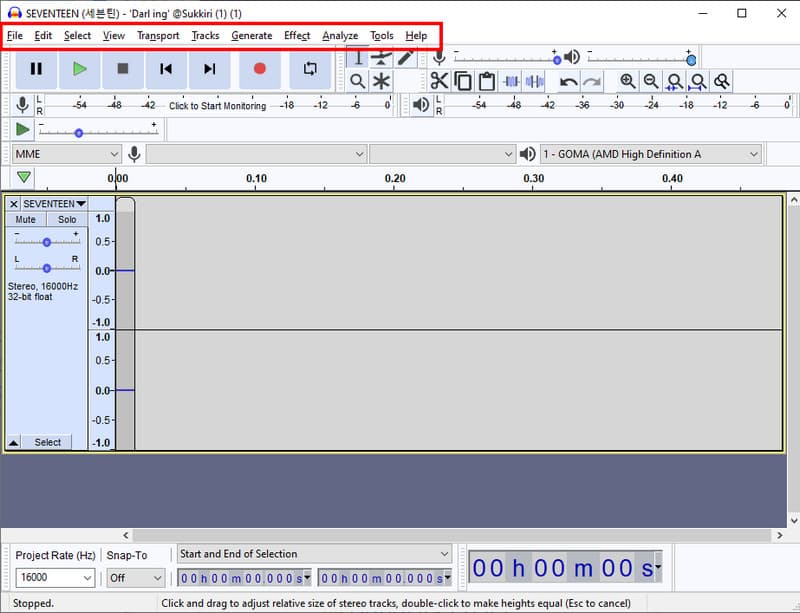
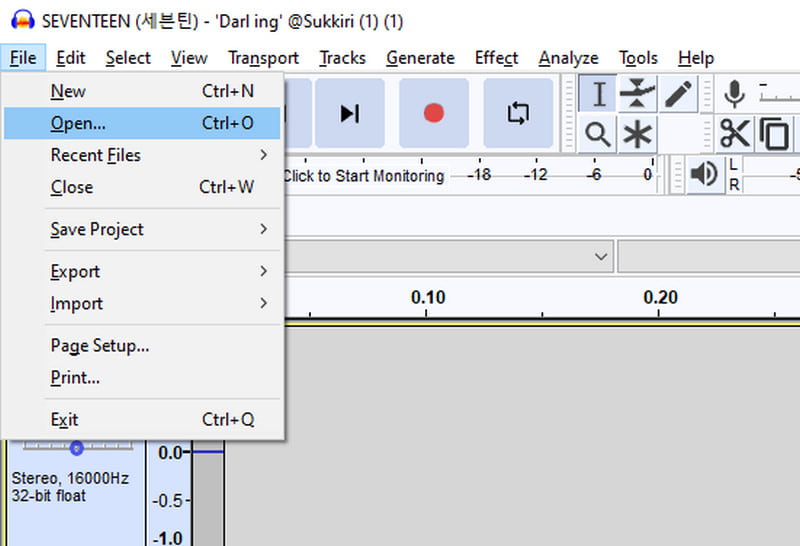
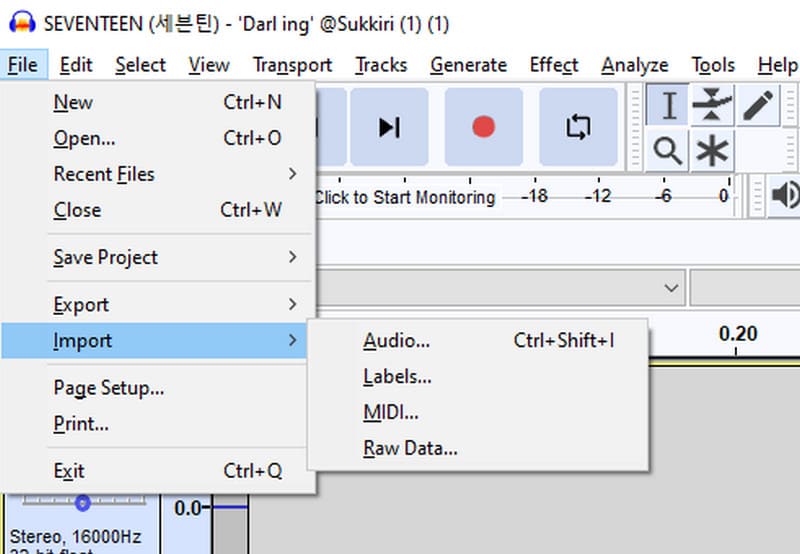
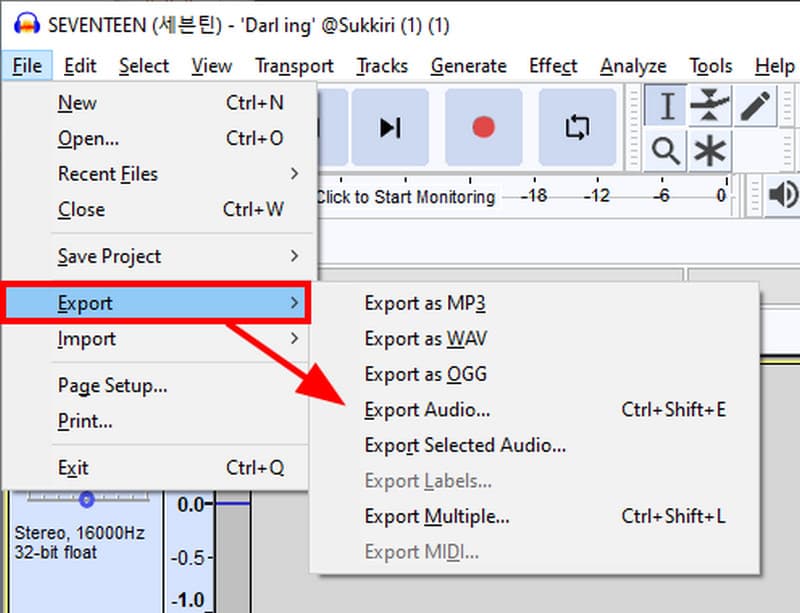
Lydopptak burde ikke være vanskelig, selv for høykvalitetsutgang. Heldigvis, Aiseesoft Video Converter Ultimate tilbyr en lydopptaker som fanger profesjonelt. Grensesnittet er selvfølgelig også enkelt, noe som sparer tid fra å øve på manøveren og lar brukere eksperimentere med lydopptak. Den har et bredt spekter av støttede formater, som WAV, MP3, AAC, etc., med fleksible kodeker som kan endres før eksport. Dessuten lar den innebygde opptakstesten deg justere opptaksvolumet og forsinkelsen for systemlyd og mikrofon. Med dette Audacity-alternativet er et lydspor av høy kvalitet tilgjengelig uten problemer.

Nedlastinger
100 % sikker. Ingen annonser.
100 % sikker. Ingen annonser.
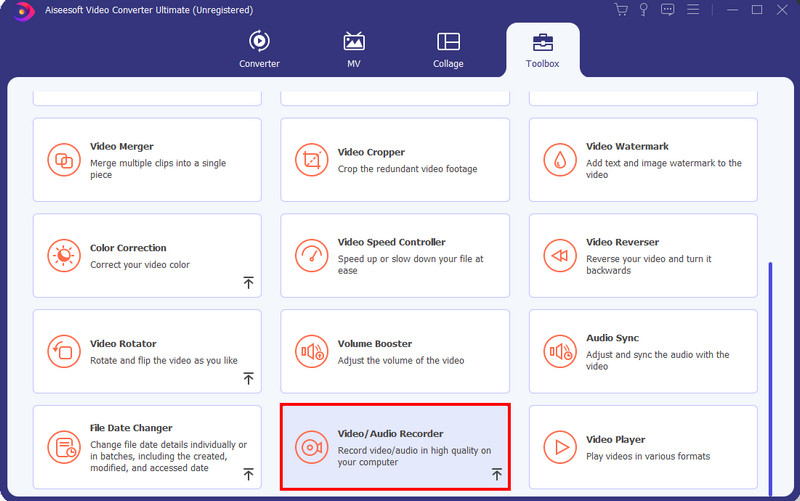
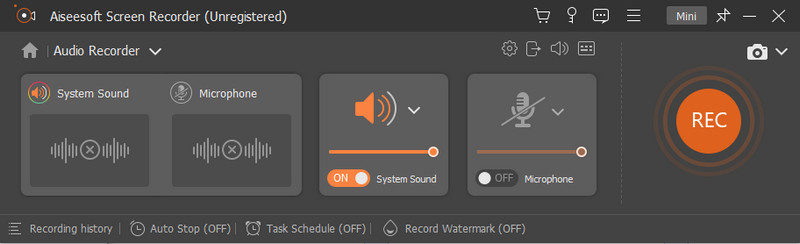
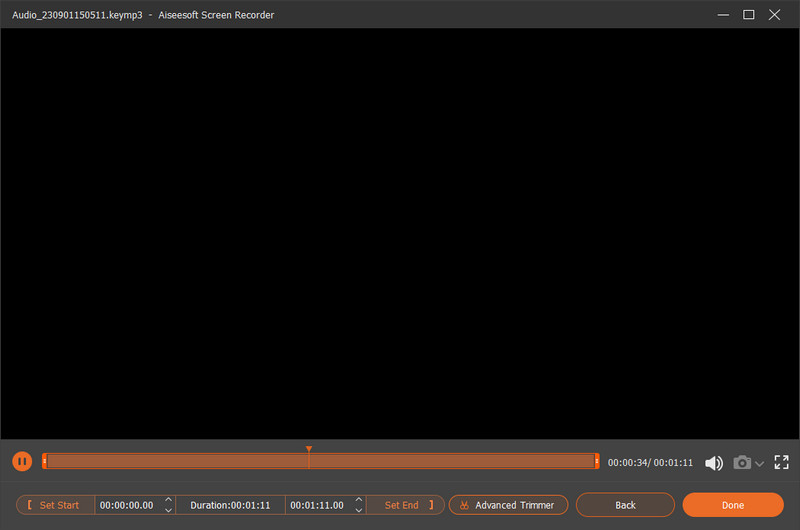
Selv om den innebygde lydopptakeren kanskje ikke er så avansert som Audacity gjør, tilbyr den forhåndsinstallerte verktøykassen i Aiseesoft Video Converter Ultimate flere enkle verktøy som kan bringe lydfilen eller opptakene dine til neste nivå. For eksempel høres opptaket ditt støyende ut? Ikke bekymre deg. Bruk den forhåndsinstallerte Noise Remover for å fjern bakgrunnsstøyen av lydfilen din uten problemer.
Er Audacity trygt?
Ja. Programvaren inneholder ikke virus, skadelig programvare eller spionprogrammer. Utviklerne reviderte også den nye personvernerklæringen da den sa om å invadere brukerens personvern, samle inn data som lydfiler og prosjekter. Uten denne nye oppdateringen blir lydopptaksprogramvaren tryggere å bruke.
Hvordan kan jeg redigere lyd gratis?
Audacity tilbyr gratis lydredigering, og tilbyr profesjonelle miksere, equalizere, effekter og mer. Men hvis du ikke vil bry deg med læringskurven, kan du bruke nettbaserte verktøy som AudioMass, VEED, Kapwing og TwistedWave.
Hva er ulempene med Audacity?
Programmet har begrensede flersporsmuligheter, analysering gjennom spektervisningen er også nøyaktig, og det kan være tidkrevende å forhåndsvise de endelige resultatene. På den positive siden er den fortsatt i gang og åpen for flere oppdateringer, og disse ulempene kan bli fikset en dag.
Er det lovlig å selge Audacity?
Overraskende nok kan du selge appen til andre brukere. Det står på det offisielle nettstedet at en bruker kan selge det under GNU General Public License, som trygt vil kopiere og endre verktøyet. Bare sørg for at appen fortsatt er tilgjengelig som åpen kildekode og gi utviklerne skikkelig kreditt.
Kan jeg laste ned og bruke Audacity på Chromebooken min?
Appen støtter ikke Chrome OS, så den er ikke tilgjengelig på Chromebook. I et spesielt tilfelle støtter Chrome OS 69 og nyere appen ettersom de inneholder Linux, men den har mer begrensede funksjoner, noe som ikke gjør det verdt det.
konklusjonen
Ta opp lyd på datamaskinen ved hjelp av Audacity. Denne artikkelen snakket om programmets muligheter med avanserte funksjoner. Selv om den er gratis og åpen kildekode, støtter den nesten alle populære operativsystemer, noe som gjør det praktisk for ulike brukere. Du lærte også om det beste alternativet: Aiseesoft Video Converter Ultimate dekker enkle lydopptak med mulige utgangsinnstillinger. Se mer av det beste allsidige verktøyet ved å laste det ned.

Video Converter Ultimate er utmerket videokonverterer, editor og forsterker for å konvertere, forbedre og redigere videoer og musikk i 1000 formater og mer.
100 % sikker. Ingen annonser.
100 % sikker. Ingen annonser.